[単位設定](Units Setup)ダイアログ ボックスは、単位表示方式を設定し、一般的な単位と標準単位(フィートとインチ、またはメートル法)を選択するオプションが含まれています。カスタム単位を作成して、オブジェクトを作成するときにいつでも使用できるようにすることも可能です。
ここで設定する単位は、シーン内のジオメトリの計測に使用される単位です。これらの単位に加え 3ds Maxでは、内部メカニズムとしてシステム単位も使用されます。 システム単位は、シーンを作成する前、または単位なしのファイルを読み込む前だけに変更します。既存のシーンのシステム単位は変更しないでください。
このダイアログ ボックスを使用してライト単位を設定することもできます。
システム単位と表示単位
システム単位と表示単位の区別に注意することは重要です。表示単位が影響するのは、ビューポートでのジオメトリの表示方法に対してのみです。システム単位が実際のジオメトリのスケールを決定します。たとえば、1 x 1 x 1 のボックスを含む Dxf ファイル(単位なし)を読み込む場合、3ds Max で読み込まれるボックスの寸法はシステム単位によってインチまたはマイルになります。 これは、シーンに非常に大きな影響を及ぼすため、システム単位は常に読み込みやジオメトリの作成を行う前に設定する必要があります。
手順
単位をフィートとインチに変更するには:
- [単位設定](Units Setup)ダイアログ ボックスで[米国標準](US Standard)を選択します。
- ドロップダウン リストの表示オプションから選択します。
- フィートとインチによる表示を希望する場合は、インチを分数または小数で表示するかどうかを指定します。[既定の単位](Default Units)についてもフィートまたはインチを選択します。
- 分数表示オプションのいずれかを選んだ場合、右側のドロップダウンリストで分数を選択します。
数値編集ボックスに分数を入力するには:
- 数値フィールドに分数を入力すると、正確な単位に変換されます。たとえば、[単位](Units)が[フィート/小数インチ](Feet w/Decimal Inches)に、[既定値の単位](Default Units)が[フィート](Feet)に設定されている場合、37/45 を入力して Enter を押すと、0'9.867" または 37/45' に変換されます。
小数および単位記号を入力する場合は、除数の後に単位記号を置きます。たとえば、17'/5 ではなく 17/5' と入力します。
異なる種類の単位に変換するには:
- 異なる種類の単位で変換も可能です。数字と有効な単位を入力し、Enter を押します。
数字は現在の表示単位に変換されます。たとえば、単位を[メートル](Meters)に設定した場合、1/2 を入力すると 0.5M になります。ただし、1/2' または6" と入力すると 0.152M に変換されます。
インタフェース
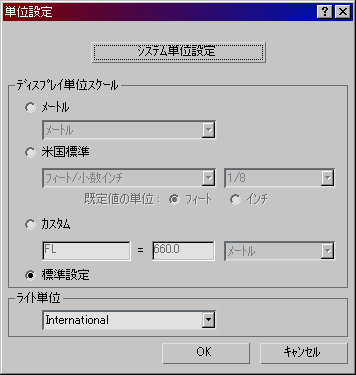
- システム単位設定
- クリックして[システム単位設定](System Unit Setup)ダイアログ ボックスを表示し、システム単位スケールを変更します。 警告: システム単位の変更は、読み込みやジオメトリ作成の前にのみ行います。既存のシーンのシステム単位は変更しないでください。
[ディスプレイ単位スケール](Display Unit Scale)領域
設定を有効にするには、単位スケール オプション([メートル](Metric)、[米国標準](US Standard)、[カスタム](Custom)、[標準設定](Generic Units))のいずれかを選択します。
- メートルこのオプションを選択し、メートル法の単位(ミリメートル、センチメートル、メートル、またはキロメートル)を選択します。
- [米国標準](US Standard)このオプションを選択し、[米国標準](US Standard)単位を選びます。 分数単位を選択した場合、隣に別のリストが表示され分数成分を選択します。小数点単位に関しては追加の指定はありません。
米国標準を次に示します。
- 分数インチ
- 小数インチ
- 分数フィート
- 小数フィート
- フィート/分数インチ
- フィート/小数インチ
最後の 2 項目については、フィートを示す「'」やインチを示す「"」などの単位記号を付けずに、数値編集ボックスに値を入力して Enter を押したときに想定される単位を指定します。
たとえば、[フィート](Feet)を既定値として、5 と入力して Enter を押すと 5 フィートになります。5" と入力して Enter を押すと 0'5" になります。[インチ](Inches)を既定値にした場合、5 を入力して Enter を押すと 0'5" になります。5' と入力して Enter を押すと 5 フィートになります。
- [カスタム](Custom)編集ボックスにカスタム設定の計測単位を入力します。
- 標準設定(既定値) 3ds Max の標準のシステムの単位は 1 インチに相当します。 この単位は、シーンが実世界の測定単位に基づく機能(フォトメトリック ライトやビットマップの[リアル-ワールド スケールを使用](Use Real-World Scale)など)を使用していない限り、ユーザ定義の任意の単位に変更することができます。 警告: 詳細なディテールを含む1 インチより大幅に小さいオブジェクトをモデリングする際は、標準単位を 1 インチより小さい任意の単位(1 単位 = 1/50 インチなど)に変更してください。変更しない場合、丸めエラーによってモデリングに問題が発生する可能性があります。
[ライト単位](Lighting Units)領域
ドロップダウン リストを使用して、ライト値を[American]単位または[International]単位のどちらで表示するかを選択します。